![]()
Apple Musicは三ヶ月の無料体験期間を提供しています。有効な支払い方法があれば、誰でもApple Musicの無料体験に参加できます。無料体験期間に全ての機能を利用できます。ただし、サブスクリプションをキャンセルしないと、たとえApple Musicがお気に入らなくても、三ヶ月後、Apple Musicは自動的に月額を課金します。また、Apple Musicを利用しているユーザーも他のストリーミング音楽配信サービスに切り替える場合があります。どの状況でも手動でApple Musicを手動で解約・退会する必要があります。
Apple MusicはWindows、Mac、iPhone、iPad、iPod Touch、Androidデバイス、Apple TVとApple Watchなどのデバイスで登録できますから、解約するにもこれらのデバイスで行えます。この記事ではこれらのデバイスで、Apple Musicの解約・退会方法を紹介します。Apple Musicを解約すると、期限切れになると、利用期間に追加した曲とプレイリストは全部ライブラリから消えます。せっかく整理したお気になった曲とプレイリストも消えてしまいます。ただし、利用できる期間に、Apple Music変換ソフトを利用して、Apple MusicをMP3、M4Aに変換すれば、解約・退会も聴き続けます。
- 目次
- 1. iPhone、iPad、iPod TouchでApple Musicを解約・退会する方法
- 2. WindowsとMac(Mojave 10.14.6まで)iTunesでApple Musicを解約・退会する方法
- 3. macOS Catalina 10.15以降でApple Musicを解約・退会する方法
- 4. AndroidデバイスでApple Musicを解約・退会する方法
- 5. Apple TVまたはApple WatchでApple Musicを解約・退会する方法
- 6. TuneKeep Apple Music変換ソフト
- 7. Apple MusicをMP3/M4Aに変換して、解約・退会しても聞ける方法
iPhone、iPad、iPod TouchでApple Musicを解約・退会する方法
iPhone、iPad、iPod TouchでApple Musicを解約・退会する方法は二つがあります。一つはミュージックアプリから解約する方法です。もう一つはApple IDのサブスクリプションの管理画面から解約する方法です。
ミュージックアプリからApple Musicを解約する方法は以下です。
ミュージックアプリを開いて、下部の「For You」をタップして、右上の名前のアイコンをタップして、表示されたアカウント画面で「登録の管理」をタップして、表示された「登録の編集」画面で「無料トライアルをキャンセルする」ボタン(無料体験の場合)或いは「サブスクリプションをキャンセルする」ボタン(有料プランの場合)をクリックして、表示されたダイアログで、「確認」ボタンをクリックすれば、Apple Musicの無料トライアル或いはApple Musicの登録を解約・退会できます。
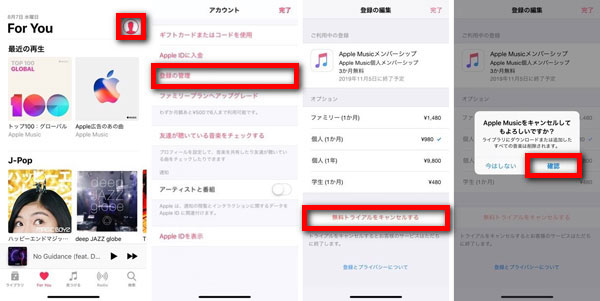
Apple IDのサブスクリプションの管理画面からApple Musicを解約・退会する方法は以下です。
設定をタップして、上部に表示されたApple IDをタップして、表示されたApple IDの画面で「サブスクリプション」をタップして、表示された画面で全てのサブスクリプションが表示されます。Apple Musicメンバーシップをタップして、「登録の編集」画面が表示されます。後の手順も「無料トライアルをキャンセルする」ボタン或いは「サブスクリプションをキャンセルする」ボタンをクリックして確認することです。
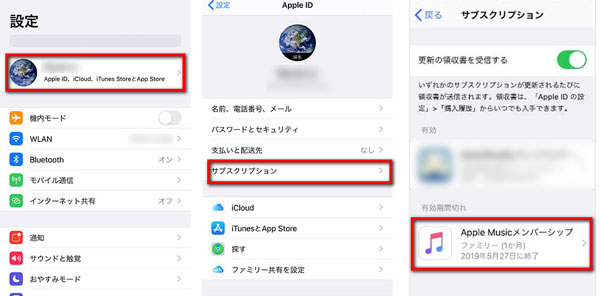
WindowsとMac(Mojave 10.14.6まで)iTunesでApple Musicを解約・退会する方法
WindowsまたはmacOS Mojave 10.14.6までのMac OS XではiTunesを利用して、Apple Musicのサブスクリプションを解約・退会できます。詳しい方法は以下です。
WindowsまたはmacOS Mojave 10.14.6までのMac OS XでiTunesを起動します。iTunesの上部のメニューで「アカウント」をクリックして、表示されてメニューで「マイアカウントを表示」をクリックして、Apple ID、パスワードと認証コードを使って、アカウントが表示されます。「アカウント情報」の画面で、「設定」セクションでの「管理」ボタンをクリックして、Apple Musicサブスクリプション欄での「編集」ボタンをクリックして、表示された画面で「無料トライアルをキャンセルする」或いは「サブスクリプションをキャンセルする」ボタンをクリックすれば、Apple Musicを解約・退会できます。
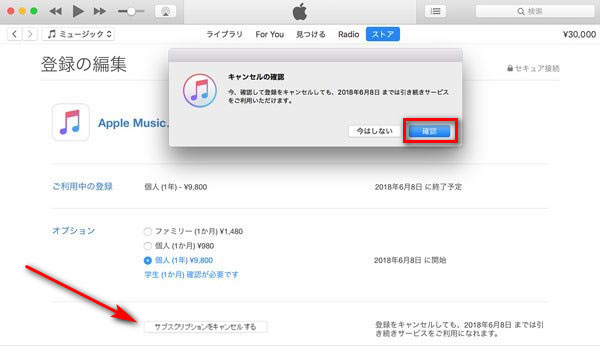
macOS Catalina 10.15以降でApple Musicを解約・退会する方法
macOS Catalina 10.15以降のMac OS Xは、ミュージックアプリがiTunesに取って代わりました。この場合、Apple Musicの解約・退会はMacのApp Storeの行います。方法は以下です。
App Storeを開いて、サイドバーの下部で「サインイン」ボタンまたはユーザ名をクリックして、ウインドウの上部にある「情報を表示」ボタンをクリックして、表示された画面で下へスクロールして「サブスクリプション」のセクションを表示されて、「管理」ボタンをクリックして、Apple Musicサブスクリプションの「編集」ボタンをクリックして、「無料トライアルをキャンセルする」或いは「サブスクリプションをキャンセルする」をクリックして、確認すれば、Apple Musicを解約・退会できます。
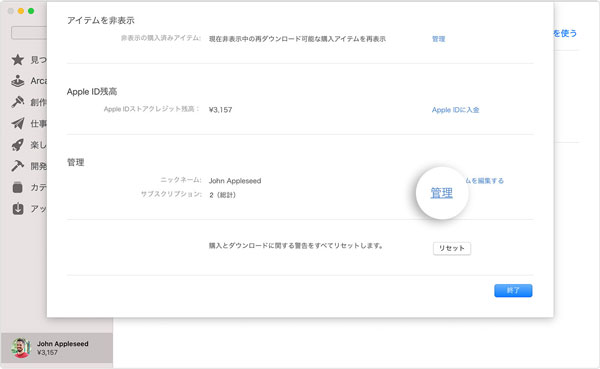
AndroidデバイスでApple Musicを解約・退会する方法
Android携帯電話或いはタブレットで、Apple Musicアプリを開いて、画面の右上の「︙」のようなボタンをタップして、「アカウント」をタップして、表示された画面で「メンバーシップを管理」をタップして、「無料トライアルをキャンセル」或いは「サブスクリプションをキャンセル」をタップして、表示されたキャンセルの確認の画面で「確認」ボタンをクリックすれば、Apple Musicサブスクリプションを解約・退会できます。
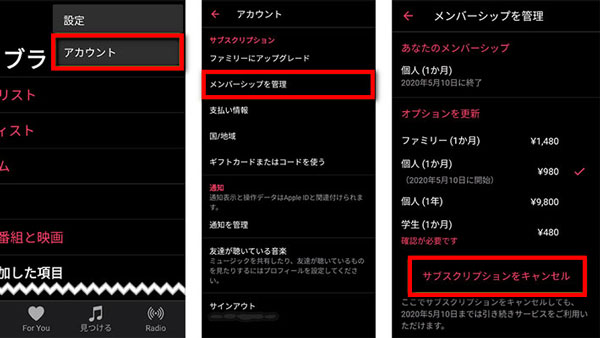
Apple TVまたはApple WatchでApple Musicを解約・退会する方法
Apple TVまたはApple WatchでもApple Musicのサブスクリプションを解約・退会できます。
Apple TVの場合、設定画面をあいて、「ユーザおよびアカウント」を選択して、アカウントを選択して、「サブスクリプション」を選択して、Apple Musicのサブスクリプションを選択し、「サブスクリプションをキャンセルする」を選択して、確認すれば、Apple Musicのサブスクリプションを解約・退会できます。
Apple Watchの場合、App Storeを開いて、下にスクロールして「アカウント」を表示してタップして、「サブスクリプション」をタップし、Apple Musicのサブスクリプションをタップして、「サブスクリプションをキャンセルする」をタップして、確認すれば、Apple Musicのサブスクリプションを解約・退会できます。
TuneKeep Apple Music変換ソフト
Apple Musicを解約・退会して、請求締め日(期限切れ日)になったら、iTunes・ミュージックのライブラリに追加、ダウンロードしたApple Musicの曲、アルバムまたはプレイリストはライブラリから消えます。Apple Musicの利用期間に、お気になった曲を解約しても聞きたい場合、Apple Musicの曲を汎用のMP3、M4Aに変換する必要があります。もちろん、Apple Musicの曲の変換は、Apple Musicを再生できる期間に行う必要があります。ここでは最強のApple Music変換ソフトと言われているTuneKeep Apple Music変換ソフトの素晴らしい機能を紹介します。
TuneKeep Apple Music変換ソフトの機能一覧
- Apple Musicの曲を汎用のMP3、M4A、AIFF、FLAC、WAV、AC3などに変換
- WindowsまたはmacOS 10.12.6までのMac OS Xでは最大16倍速で高速変換、macOS 10.13以降では原速変換(OSの制限のため)
- WindowsとMacでも曲を追加してダウンロードしなくても変換可能
- 曲名、アルバム、アーティスト、トラック番号、アートワーク、年、ジャンルなど曲の情報を丸ごと保持
- ID3タグと特殊文字を使用して、出力ファイルを一括で改名、フォルダに整理
- 最新版のWindows 10、macOS、iTunesとミュージックアプリに対応
Apple MusicをMP3/M4Aに変換して、解約・退会しても聞ける方法
TuneKeep Apple Music変換ソフトは非常に使いやすいです。幾つかのステップでiTunes・ミュージックライブラリに追加・ダウンロードしたApple Musicの曲をMP3、M4Aなどに変換できます。下記の手順をご参考ください。
ステップ1:Apple Music変換ソフトを起動
インストールしたApple Music変換ソフトを起動すると、iTunes或いはミュージックアプリ(Mac 10.15 Catalina以降の場合)も自動的に起動されます。ライブラリにある曲とプレイリストは読み込まれて、ソフトの左パネルでプレイリストとして表示されます。変換完了まで、iTunes・ミュージックを操作しないで、終了しないでください。
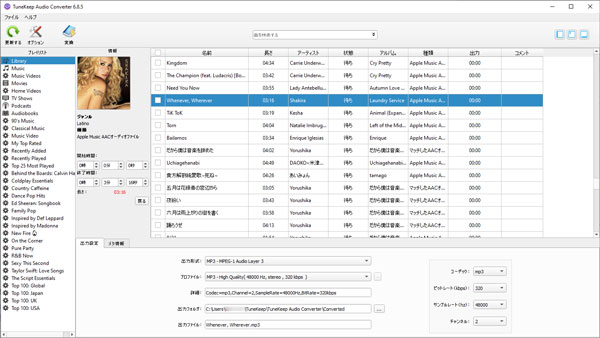
ステップ2:Apple Musicの曲を選択
プレイリストを選択して、中にある曲を選択します。或いはプレイリストのトップチェックボックスを入れて、プレイリスト全体を選択します。もちろん、内蔵の検索ボックスを利用して、曲、アルバムとアーティストをすぐに探し出せます。
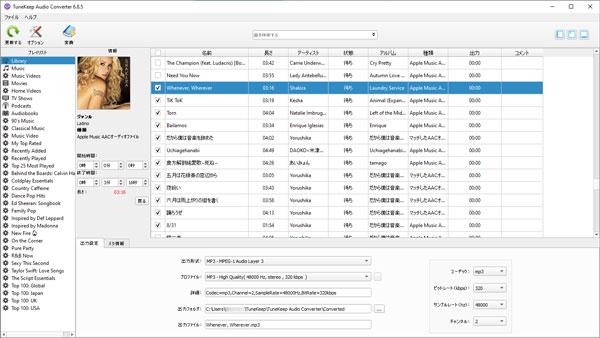
ステップ3:出力形式を選択
Apple Music変換ソフトはMP3、M4A、AIFF、FLAC、WAV、AC3など汎用の出力形式を用意しています。汎用性の高いMP3、M4Aをおすすめします。プロファイルリストで曲の音質を選択できます。ダウンロードしたApple Musicの曲は256kbpsの保護されたAACファイル(*.m4p)ですから、320kbps MP3或いは256kbps M4Aに変換すれば、ロスレス変換となります。
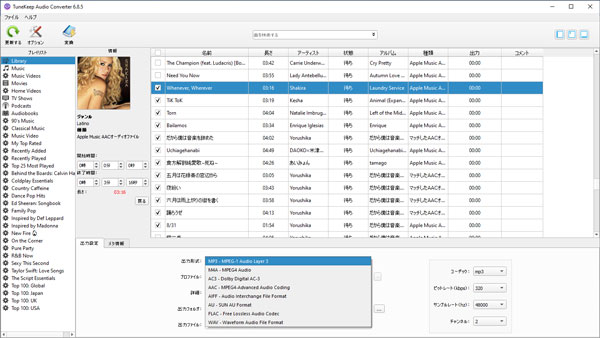
必要の場合、オプションをクリックして、出力ファイルの改名と整理を設定できます。
ステップ4:Apple Music変換を開始
「変換」ボタンをクリックしたら、選択した形式への変換が始まります。変換完了後、「出力ファイルを開く」ボタンをクリックすれば、出力先を開いて、出力の音楽ファイルを見つけます。
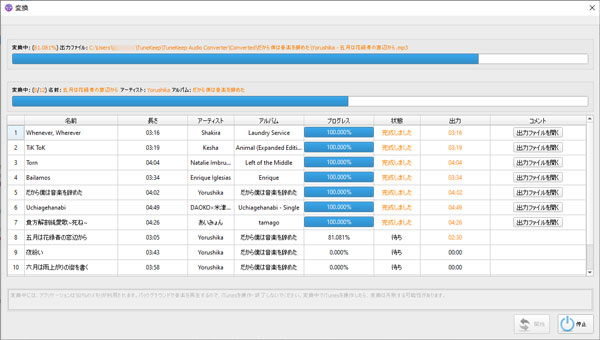
これで、Apple Musicの曲を制限のないMP3/M4Aファイルに変換できました。今後たとえApple Musicサブスクリプションを解約しても、出力のMP3/M4Aファイルはパソコンに永久に保存できます。更に、iPhone、iPad、iPod Nano/Shuffle/Touch、Androidスマホとタブレット、ウォークマン、Kindle Fireタブレット、PSP、MP3プレーヤーなど様々なデバイスで再生できます。もちろん、USBメモリ、SDカードなどへのコピーも可能です。iMovie、Final Cut、Cute Cutなどの動画編集ソフト・アプリで、バックグラウンド音楽として追加することもできます。
以上は、様々なデバイスからApple Musicを解約・退会する方法及びApple Musicの解約後も聞ける方法の紹介です。